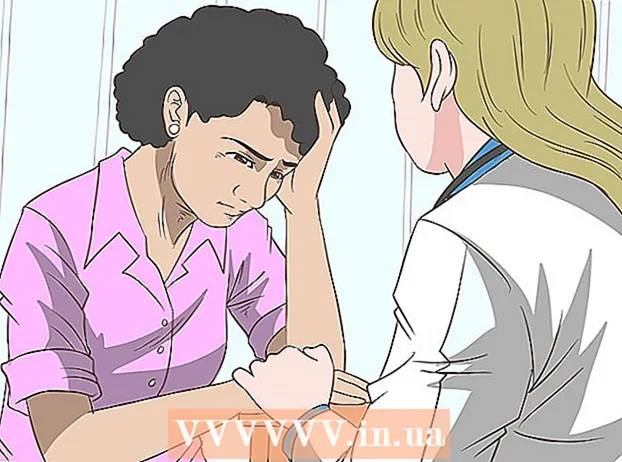ກະວີ:
Roger Morrison
ວັນທີຂອງການສ້າງ:
7 ເດືອນກັນຍາ 2021
ວັນທີປັບປຸງ:
21 ມິຖຸນາ 2024

ເນື້ອຫາ
- ເພື່ອກ້າວ
- ວິທີທີ່ 1 ຂອງ 4: ປິດໃຊ້ງານ JavaScript ໃນ Mozilla Firefox
- ວິທີທີ່ 2 ຂອງ 4: ປິດ JavaScript ໃນ Internet Explorer
- ວິທີທີ່ 3 ຂອງ 4: ປິດໃຊ້ງານ JavaScript ໃນ Safari
- ວິທີທີ່ 4 ຂອງ 4: ປິດໃຊ້ງານ JavaScript ໃນ Google Chrome
JavaScript ແມ່ນພາສາສະຄິບທີ່ໄດ້ມາດຕະຖານທີ່ ນຳ ໃຊ້ໂດຍຕົວທ່ອງເວັບເວັບເພື່ອໃຊ້ງານແບບໂຕ້ຕອບໃນ ໜ້າ ເວັບແບບເຄື່ອນໄຫວ. ບາງຄົນຕ້ອງການທີ່ຈະສາມາດປິດ JavaScript ໄດ້ເນື່ອງຈາກມີປັນຫາທີ່ເຂົ້າກັນໄດ້. ຂໍ້ບົກຜ່ອງສາມາດປະນີປະນອມຄວາມປອດໄພຂອງລະບົບຫລືເຄືອຂ່າຍ. ໃນບົດຂຽນນີ້ພວກເຮົາອະທິບາຍວິທີການປິດ JavaScript ໃນ browser ຕ່າງໆ.
ເພື່ອກ້າວ
ວິທີທີ່ 1 ຂອງ 4: ປິດໃຊ້ງານ JavaScript ໃນ Mozilla Firefox
 ເປີດ Firefox.
ເປີດ Firefox.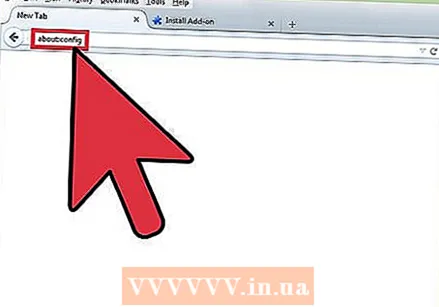 ພິມ "about: config" ໃນແຖບທີ່ຢູ່ແລະກົດ enter.
ພິມ "about: config" ໃນແຖບທີ່ຢູ່ແລະກົດ enter.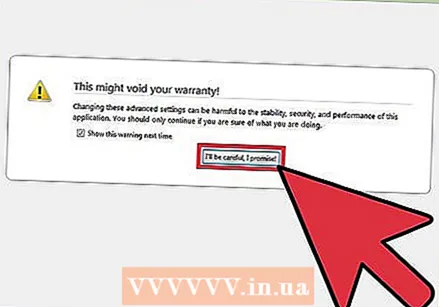 ກົດທີ່“ ຂ້ອຍຍອມຮັບຄວາມສ່ຽງ!"ໃນກ່ອງໂຕ້ຕອບທີ່ເປີດ.
ກົດທີ່“ ຂ້ອຍຍອມຮັບຄວາມສ່ຽງ!"ໃນກ່ອງໂຕ້ຕອບທີ່ເປີດ.  ຄົ້ນຫາຄວາມມັກໂດຍຊື່ javascript.enabled. ເພື່ອຊອກຫາຕົວເລືອກນີ້ໄດ້ຢ່າງງ່າຍດາຍ, ທ່ານສາມາດພິມ "javascript" ໃນແຖບຄົ້ນຫາ.
ຄົ້ນຫາຄວາມມັກໂດຍຊື່ javascript.enabled. ເພື່ອຊອກຫາຕົວເລືອກນີ້ໄດ້ຢ່າງງ່າຍດາຍ, ທ່ານສາມາດພິມ "javascript" ໃນແຖບຄົ້ນຫາ. 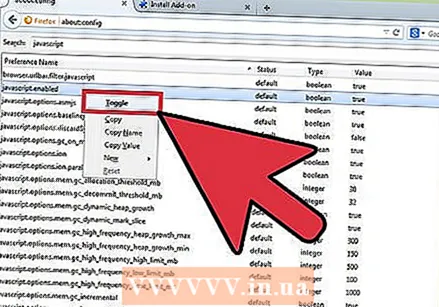 ກົດຂວາໃສ່ javascript.enabled ແລະເລືອກ "ປ່ຽນ". ສະຖານະພາບປະຈຸບັນປ່ຽນເປັນ "ຜູ້ໃຊ້" ແລະຄວາມຕ້ອງການປ່ຽນເປັນສີ ດຳ.
ກົດຂວາໃສ່ javascript.enabled ແລະເລືອກ "ປ່ຽນ". ສະຖານະພາບປະຈຸບັນປ່ຽນເປັນ "ຜູ້ໃຊ້" ແລະຄວາມຕ້ອງການປ່ຽນເປັນສີ ດຳ. 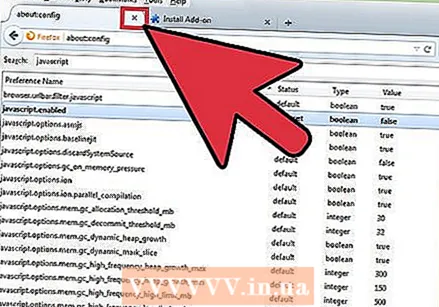 ປິດແທັບ ກ່ຽວກັບ: config.
ປິດແທັບ ກ່ຽວກັບ: config.
ວິທີທີ່ 2 ຂອງ 4: ປິດ JavaScript ໃນ Internet Explorer
 ເປີດ Internet Explorer.
ເປີດ Internet Explorer.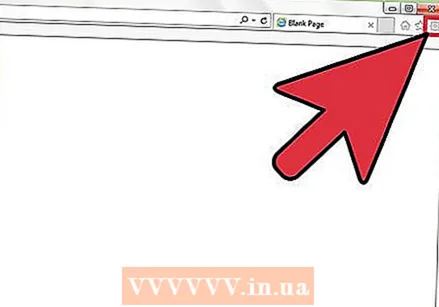 ໃຫ້ຄລິກໃສ່ຮູບສັນຍາລັກເກຍຢູ່ແຈຂວາເທິງສຸດຂອງ ໜ້າ.
ໃຫ້ຄລິກໃສ່ຮູບສັນຍາລັກເກຍຢູ່ແຈຂວາເທິງສຸດຂອງ ໜ້າ.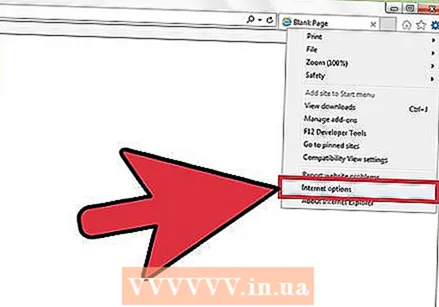 ເລືອກ "ຕົວເລືອກ Internet" ຈາກເມນູແບບເລື່ອນລົງ.
ເລືອກ "ຕົວເລືອກ Internet" ຈາກເມນູແບບເລື່ອນລົງ.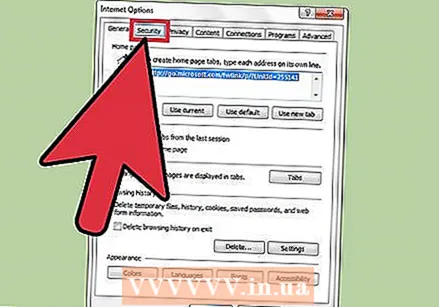 ໃຫ້ຄລິກໃສ່ "ຄວາມປອດໄພ" ແຖບ.
ໃຫ້ຄລິກໃສ່ "ຄວາມປອດໄພ" ແຖບ.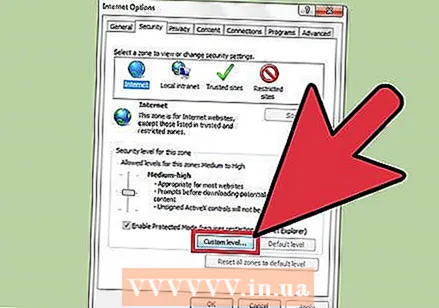 ເລືອກ "ລະດັບລູກຄ້າ" ແລະເລື່ອນລົງຈົນກວ່າທ່ານຈະເຫັນພາກສ່ວນ "ຂຽນ".
ເລືອກ "ລະດັບລູກຄ້າ" ແລະເລື່ອນລົງຈົນກວ່າທ່ານຈະເຫັນພາກສ່ວນ "ຂຽນ". ພາຍໃຕ້ "Active Scripting", ກົດ "Disable".
ພາຍໃຕ້ "Active Scripting", ກົດ "Disable".
ວິທີທີ່ 3 ຂອງ 4: ປິດໃຊ້ງານ JavaScript ໃນ Safari
 ເປີດ Safari.
ເປີດ Safari.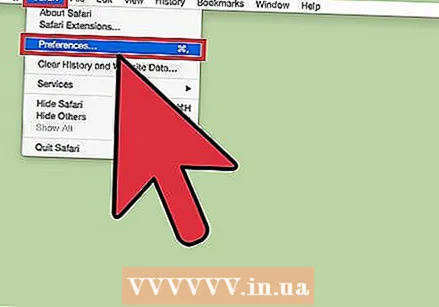 ກົດທີ່ເມນູ "Safari" ຢູ່ແຖບດ້ານເທິງ. ເລືອກ "ການຕັ້ງຄ່າ" ຈາກລາຍການແບບເລື່ອນລົງ.
ກົດທີ່ເມນູ "Safari" ຢູ່ແຖບດ້ານເທິງ. ເລືອກ "ການຕັ້ງຄ່າ" ຈາກລາຍການແບບເລື່ອນລົງ. 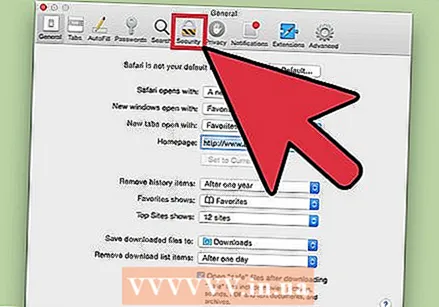 ໃຫ້ຄລິກໃສ່ "ຄວາມປອດໄພ" ແຖບ.
ໃຫ້ຄລິກໃສ່ "ຄວາມປອດໄພ" ແຖບ.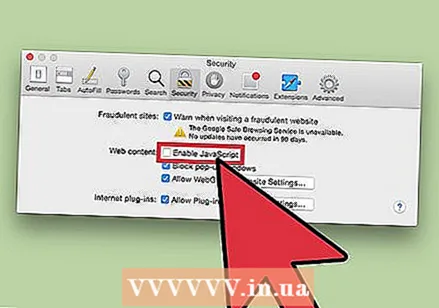 ເອົາເຄື່ອງ ໝາຍ ກາເຄື່ອງ ໝາຍ ຖັດຈາກ "ເປີດໃຊ້ JavaScript".
ເອົາເຄື່ອງ ໝາຍ ກາເຄື່ອງ ໝາຍ ຖັດຈາກ "ເປີດໃຊ້ JavaScript".
ວິທີທີ່ 4 ຂອງ 4: ປິດໃຊ້ງານ JavaScript ໃນ Google Chrome
 ເປີດ Google Chrome.
ເປີດ Google Chrome.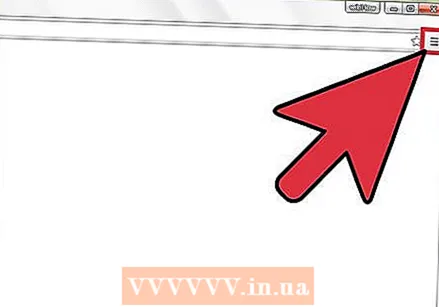 ກົດສາມເສັ້ນທາງນອນຂ້າງລຸ່ມ ໜຶ່ງ ເສັ້ນທາງລຸ່ມຂອງມຸມຂວາເທິງຂອງ ໜ້າ ຕ່າງ.
ກົດສາມເສັ້ນທາງນອນຂ້າງລຸ່ມ ໜຶ່ງ ເສັ້ນທາງລຸ່ມຂອງມຸມຂວາເທິງຂອງ ໜ້າ ຕ່າງ.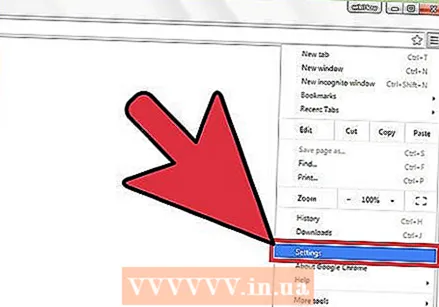 ໃຫ້ຄລິກໃສ່ "ການຕັ້ງຄ່າ". ຕອນນີ້ຈະເປີດ ໜ້າ ຈໍ ໃໝ່ ກັບ ໜ້າ ການຕັ້ງຄ່າ.
ໃຫ້ຄລິກໃສ່ "ການຕັ້ງຄ່າ". ຕອນນີ້ຈະເປີດ ໜ້າ ຈໍ ໃໝ່ ກັບ ໜ້າ ການຕັ້ງຄ່າ.  ກົດທີ່ "ເບິ່ງການຕັ້ງຄ່າຂັ້ນສູງ".
ກົດທີ່ "ເບິ່ງການຕັ້ງຄ່າຂັ້ນສູງ". ເລື່ອນລົງໄປທີ່ "ຄວາມເປັນສ່ວນຕົວ" ແລະກົດປຸ່ມ "ການຕັ້ງຄ່າເນື້ອຫາ".
ເລື່ອນລົງໄປທີ່ "ຄວາມເປັນສ່ວນຕົວ" ແລະກົດປຸ່ມ "ການຕັ້ງຄ່າເນື້ອຫາ".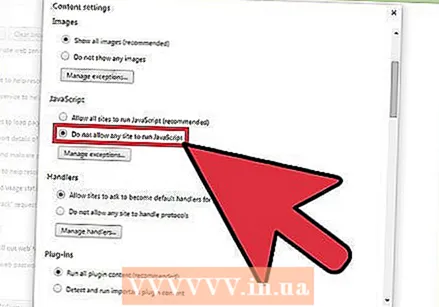 ເລື່ອນໄປທີ່ສ່ວນ "JavaScript" ແລະກົດໃສ່ກ່ອງກາເຄື່ອງ ໝາຍ ຖັດຈາກ "ຢ່າອະນຸຍາດໃຫ້ເວັບໄຊຕ່າງໆແລ່ນໃຊ້ JavaScript".
ເລື່ອນໄປທີ່ສ່ວນ "JavaScript" ແລະກົດໃສ່ກ່ອງກາເຄື່ອງ ໝາຍ ຖັດຈາກ "ຢ່າອະນຸຍາດໃຫ້ເວັບໄຊຕ່າງໆແລ່ນໃຊ້ JavaScript".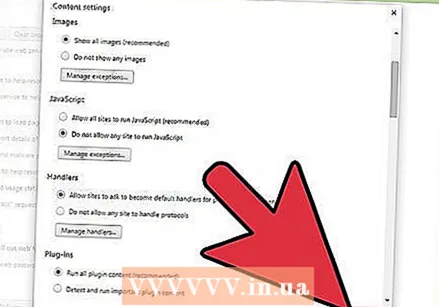 ກົດທີ່ປຸ່ມ "ເຮັດແລ້ວ".
ກົດທີ່ປຸ່ມ "ເຮັດແລ້ວ".